Как сделать канал на ютубе?
Опубликовано: 2020-05-19С 2 миллиардами пользователей по всему миру — более половины всех интернет-пользователей в мире — YouTube в настоящее время является второй по популярности социальной сетью после Facebook! С такой большой пользовательской базой YouTube предоставляет компаниям и частным лицам возможности, которые они не могут упустить.
Добавьте к этому тот факт, что создание видеоконтента становится все более доступным, и больше не осталось причин не пытаться использовать возможности YouTube. Итак, если вы думаете о создании собственного канала на YouTube, самое время начать!
Создать новый канал на YouTube очень просто, совершенно бесплатно и можно сделать за несколько минут. Все, что вам нужно, это учетная запись Google. Если у вас его еще нет, вы можете создать его при открытии своего канала YouTube. В этой статье мы шаг за шагом обсудим, как вы можете․ Давайте начнем!
- Создание канала
- Настройка вашего канала
- Изучение вашего канала
- Начиная с Творческой студии YouTube
- Погружение в расширенные настройки

Создание канала
Чтобы создать канал YouTube, перейдите на YouTube и нажмите кнопку «Войти» в правом верхнем углу.
Не смущайтесь, если вы будете перенаправлены на страницу входа в Google: процесс входа в YouTube происходит через учетную запись Google. Если у вас уже есть учетная запись Google, просто введите логин и пароль, чтобы войти на свой канал YouTube.
А если у вас еще нет учетной записи, нажмите «Создать учетную запись». В зависимости от цели вашей учетной записи вы можете создать личный канал или канал для своего бизнеса. Однако процесс создания идентичен в обоих случаях. В этой статье мы рассмотрим, как создать учетную запись для вашего бизнеса. Чтобы продолжить, нажмите «Для управления моим бизнесом».

На странице, на которую вы перенаправлены, выберите «Создать вместо этого учетную запись Gmail» под ящиком электронной почты. Заполните все поля и нажмите «Далее». Обязательно запомните адрес электронной почты и пароль, так как вы будете использовать их для входа в свою учетную запись Google.
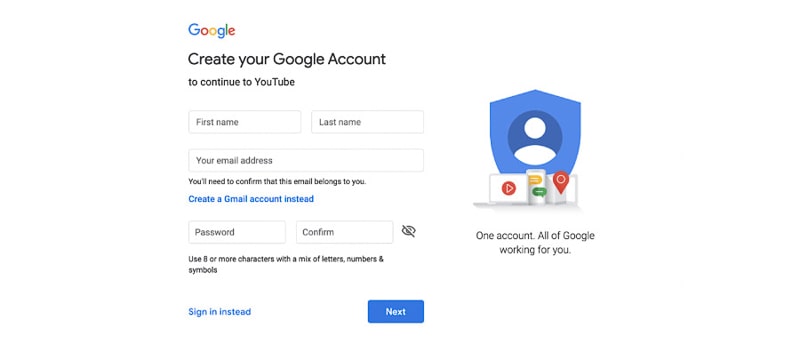
Далее вам необходимо заполнить свой номер телефона и некоторые дополнительные личные данные. Выберите свою страну и введите свой номер телефона без кода страны. Номер телефона необходим, так как он будет использоваться для подтверждения вашей учетной записи. Для дополнительной безопасности вы также можете заполнить адрес электронной почты для восстановления, если он у вас есть.
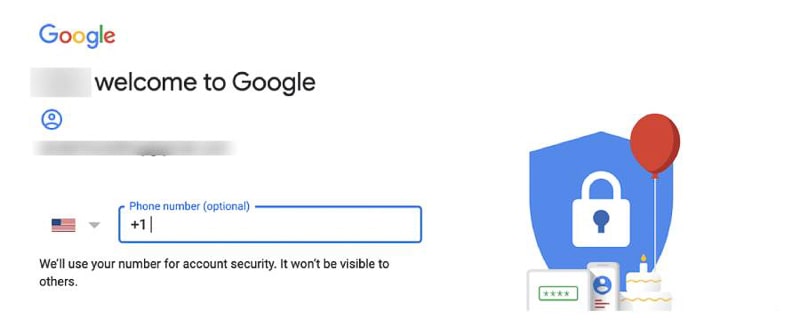
Следующий шаг – проверка. На ваш телефон будет отправлен SMS-сообщение с 6-значным кодом подтверждения. Нажмите «Отправить» и введите код в поле. Если вы ввели код правильно, ваша учетная запись Gmail будет создана и проверена.
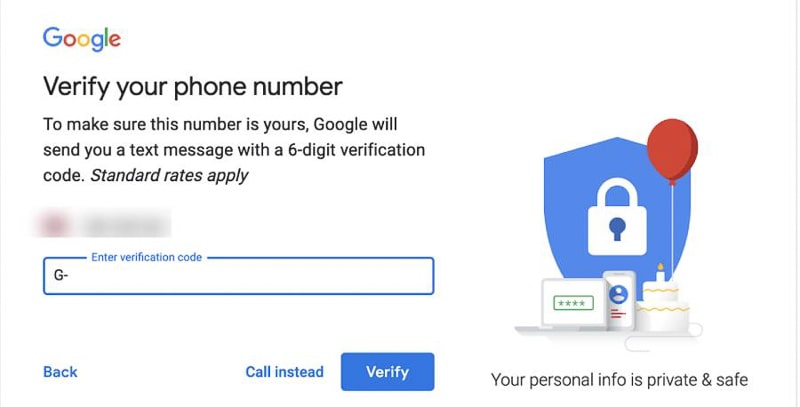
Последний шаг — создание своего канала на YouTube. Для этого перейдите на YouTube, откройте раскрывающееся меню в правом верхнем углу и выберите «Создать канал».

На следующем шаге у вас есть два варианта создания канала YouTube: с использованием учетных данных вашей учетной записи Gmail или с использованием собственного имени.
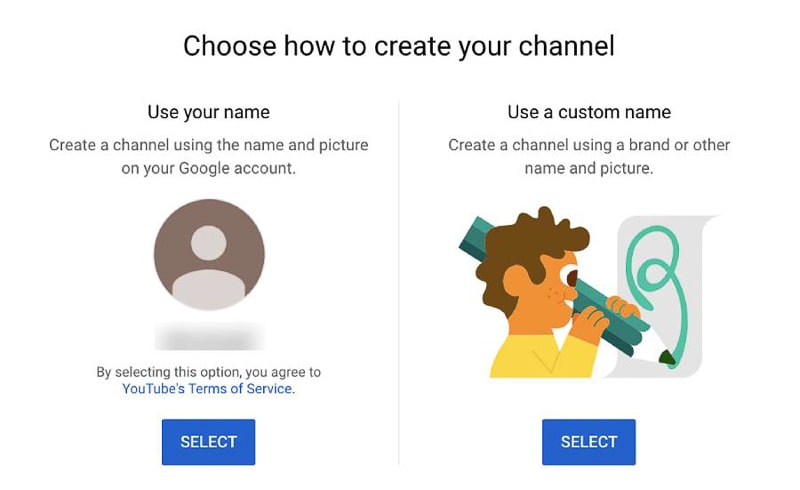
Процесс создания канала идентичен для обоих вариантов. Единственное отличие состоит в том, что в случае использования пользовательского имени вам нужно будет сделать еще один шаг и выбрать имя своего канала. Не забудьте поставить галочку, что понимаете последствия своих действий, и нажмите «Создать».
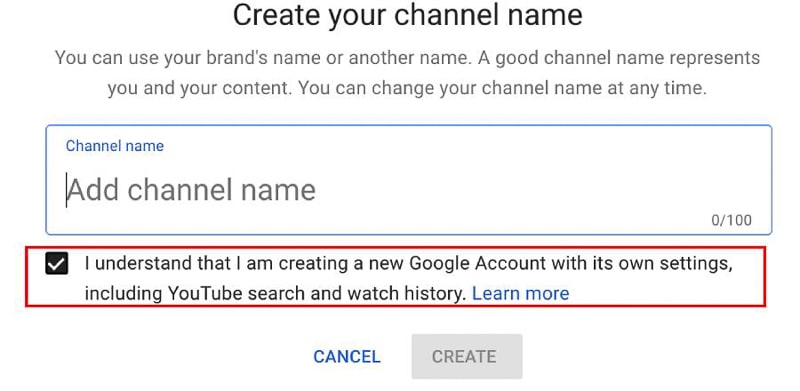
На следующей странице вы можете настроить свою учетную запись — добавить значок своего профиля, описание, социальные ссылки. Этот шаг не является обязательным — вы можете пропустить его и вернуться позже.

Поздравляем! Ваш канал на YouTube только что создан. Теперь пришло время настроить его!
Настройка вашего канала
Поскольку одной из целей вашего нового канала является привлечение подписчиков, очень важно сделать ваш канал как можно более привлекательным. Подписчик YouTube — это тот, кто следит за вашим каналом. После подписки они остаются в курсе ваших действий и новых видеопостов. Чем больше у вас будет подписчиков, тем популярнее станет ваш канал на YouTube . И важную роль в этом играет настройка канала.
Это можно сделать двумя способами: со своего канала и из Студии YouTube. К обоим можно получить доступ из выпадающего меню под вашим именем. Для более простой настройки мы советуем вам использовать настройку из вашего канала.

На следующей странице выберите «Настроить канал».

Добавить обложку канала
Обложка канала — это визуальное изображение, которое посетители видят в верхней части вашего аккаунта YouTube. Помните, что оформление вашего канала придает вашей учетной записи YouTube особый вид и сообщает зрителю, о чем она.
Для лучшего просмотра оптимальное разрешение изображения составляет 2560 x 1440 пикселей. Размер файла должен быть 4 МБ или меньше. Вы можете добавить изображение, нажав «Добавить обложку канала» или значок карандаша в правом верхнем углу.
У вас также есть возможность добавить значок профиля. Для этого наведите курсор на значок фотографии и нажмите на значок карандаша. Лучшее разрешение — 800 x 800 пикселей. YouTube обрежет и подгонит фото под размер кадра.
Хотя нет ограничений на типы изображений, которые вы можете загружать в качестве своего изображения на YouTube, что касается значков каналов, рекомендуется использовать логотип вашего канала, поскольку значок слишком мал для более подробных изображений.

При добавлении обложки канала у вас есть три варианта: загрузить свою фотографию, выбрать фотографии с вашего диска, если они у вас есть, или использовать изображения из галереи Google.
В зависимости от того, какое устройство используют ваши зрители, оформление вашего канала может незначительно отличаться. YouTube покажет примеры того, как он будет выглядеть на разных устройствах, и у вас есть возможность обрезать и настроить изображение для лучшего вида.
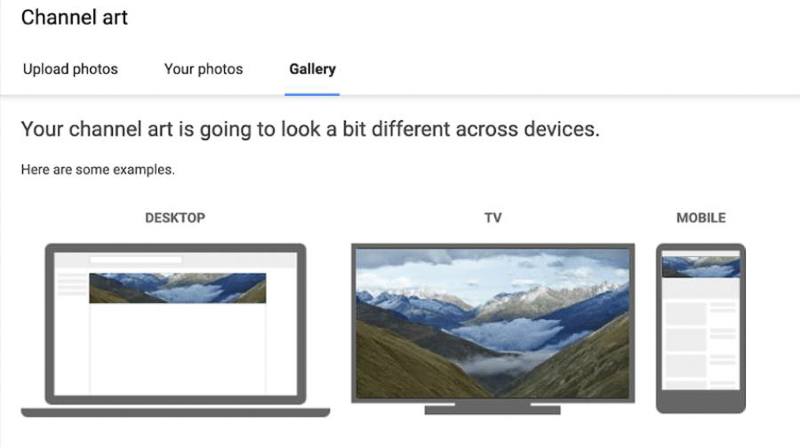
Обязательно уделите этому шагу особое внимание и, если возможно, создайте высококачественные и красиво оформленные визуальные эффекты для оформления вашего канала. Добавьте немного индивидуальности и уникальности своему изображению, так как обложка вашего канала будет первым, что увидят ваши посетители.
Опишите свой канал
Теперь пришло время описания канала . Перейдите в раздел «О программе», чтобы добавить интересное и информативное описание в свою учетную запись YouTube , которое расскажет зрителям историю, стоящую за ней.
Описания могут предоставить пользователям ценную информацию и помочь им понять, что они будут смотреть. Описание канала играет еще одну важную роль: оно помогает вашим видео появляться в результатах поиска. По этой причине его следует время от времени оптимизировать.
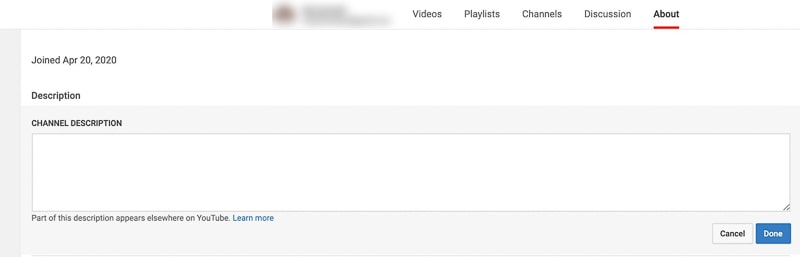
Есть много способов оптимизировать свой канал и видео для достижения лучших результатов. Один из них — ставить самые релевантные ключевые слова в начало описания, так как они имеют решающее значение для оптимизации.

Вы также можете включить свою рабочую электронную почту, добавить ссылки на свой веб-сайт или другие социальные каналы и выбрать наложение их на обложку вашего канала.
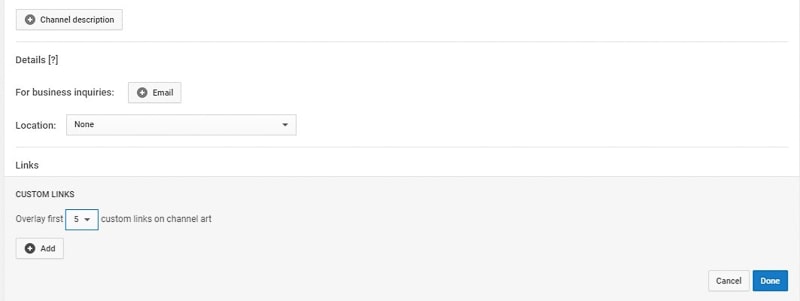
Хотя эти шаги не являются обязательными, они дают более полную информацию о вашем канале YouTube и бренде.
Когда вы закончите настройку, взгляните на свой канал с точки зрения постоянных подписчиков.
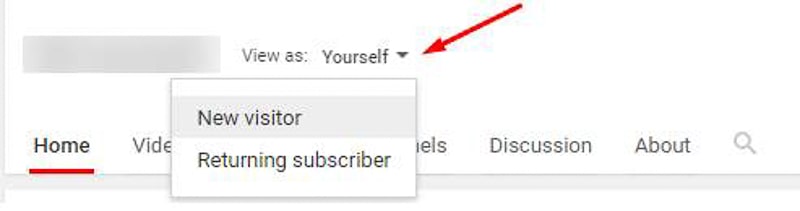
Изучение вашего канала
После того, как вы создали свою учетную запись YouTube и настроили ее, пришло время изучить обширные функции, которые она предлагает.
Одна из первых вещей, которую вы заметите, — это раздел уведомлений в правом верхнем углу. Уведомления канала YouTube сообщают вам о появлении новых видео и обновлений с ваших любимых каналов, новых комментариях или ответах.

На «Главной» странице вы увидите большой список видео, организованных по категориям: те, которые вы недавно смотрели, рекомендуемые видео, музыка, последние новости, интервью и т. д. Чем больше видео вы смотрите со временем, тем более персонализированным предложения будут.

Всякий раз, когда вы подписываетесь на канал, вы можете позже найти все его видео в разделе «Подписки».
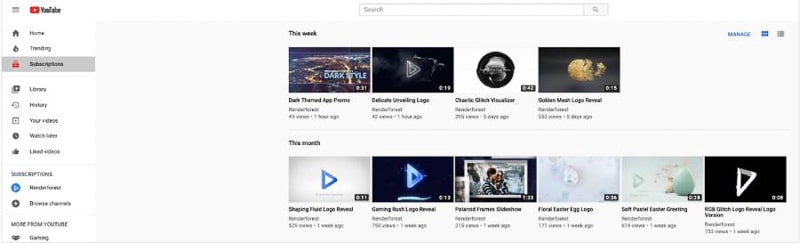
На левой панели меню есть еще много полезных разделов.
В «Библиотеке» вы можете найти историю всех ваших просмотренных видео , видео с пометкой «Посмотреть позже» и видео, которые вам понравились. В разделе «История» вы можете легко найти видео, которые вы недавно смотрели. Только вы можете видеть свою историю YouTube, а также имеете возможность удалить ее.
На YouTube так много видео. Если вы нашли хорошее видео, но у вас нет времени его посмотреть, не расстраивайтесь. В этом случае вам понадобится кнопка «Посмотреть позже». Добавляйте видео в список «Посмотреть позже» и смотрите их в любое время. Вы можете найти все понравившиеся видео в разделе «Понравившиеся видео» и воспроизвести их все. И это лишь малая часть функций, которые станут доступны вам после открытия канала!

Начиная с Творческой студии YouTube
Чтобы упростить процесс управления вашим новым каналом, YouTube создал YouTube Studio — платформу, где вы можете управлять своим каналом, редактировать свой контент, обновлять его настройки, получать доступ к показателям канала и многое другое.
Если вы планируете инвестировать время и усилия в свой канал, мы советуем как можно быстрее погрузиться в Творческую студию YouTube. Вы можете получить к нему доступ из того же раскрывающегося меню, которое вы использовали для перехода на свой канал.
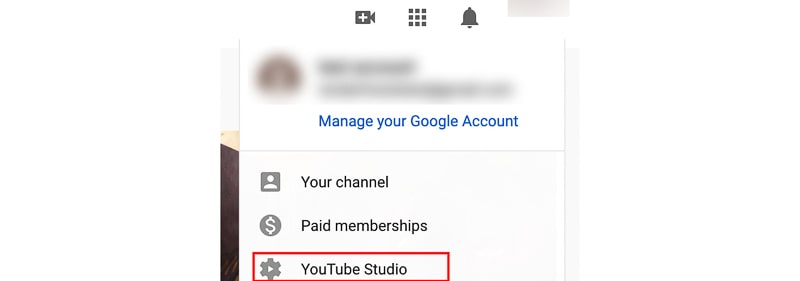
Вы будете перенаправлены на панель инструментов вашего канала, откуда вы сможете перейти к своим видео, плейлистам, аналитике, настройкам, загрузить видео и т. д.
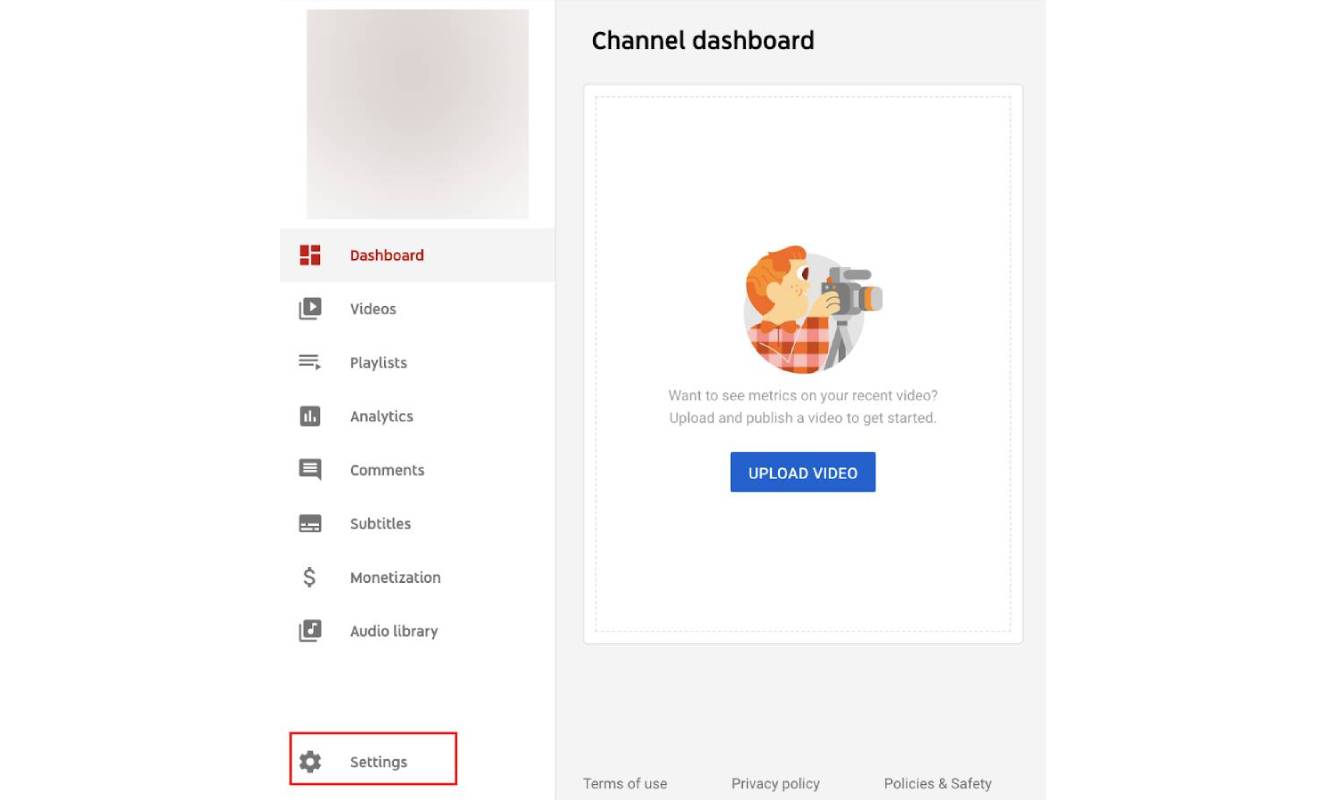
В настройках вы можете добавить ключевые слова канала для оптимизации, установить параметры загрузки по умолчанию, изменить права доступа к управлению вашей учетной записью и многое другое.
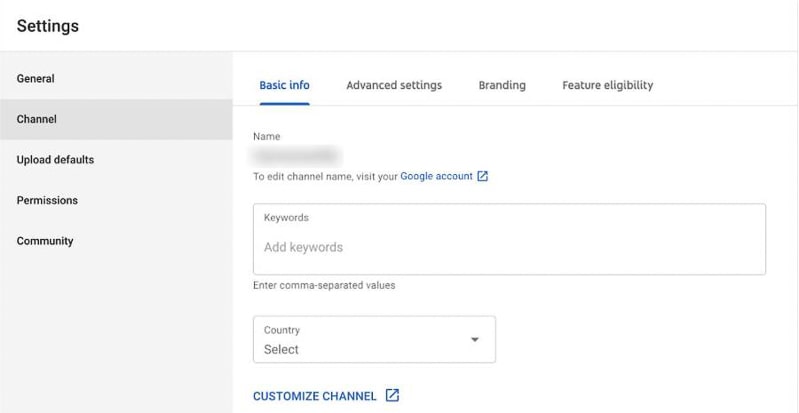
Это лишь некоторые из инструментов, предлагаемых YouTube Studio. При правильном использовании они могут упростить процесс управления каналом, сделав его более эффективным, и помочь вашему новому каналу расти быстрее.
Погружение в расширенные настройки
Для получения дополнительных настроек перейдите в «Настройки» в раскрывающемся меню под своим именем. Здесь вы можете найти всю информацию о вашей учетной записи.

В разделе «Аккаунт» вы можете отредактировать название вашего канала, тип аккаунта и некоторые дополнительные параметры. Вы также можете добавлять и удалять менеджеров. В этом основное отличие Бизнес-аккаунтов от Личных — Бизнес-аккаунты позволяют добавить нескольких пользователей, которым будет доступно редактирование канала.

Если вы хотите добавить соавторов на свой канал, выберите «Управление разрешениями». В целях дополнительной безопасности вам будет предложено повторно ввести пароль.
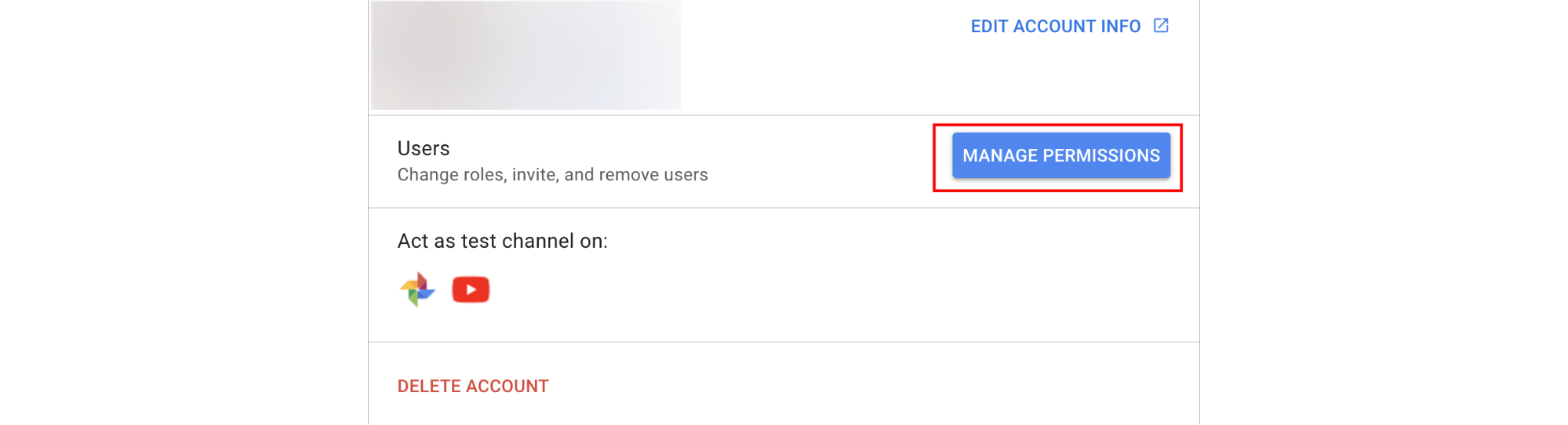
После повторного ввода пароля откроется всплывающее окно. Оттуда выберите значок «Добавить участников» в правом верхнем углу, введите адреса электронной почты членов вашей команды и выберите их роль. Когда вы закончите, нажмите «Пригласить», и приглашение присоединиться к каналу будет отправлено на выбранные электронные письма.
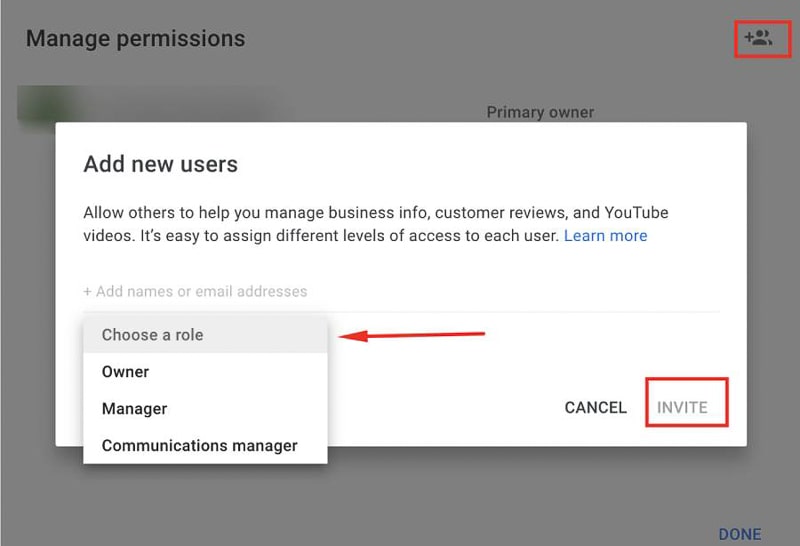
В разделе «Уведомления» настройте параметры электронной почты и уведомлений. Выберите, о каких действиях на вашем канале вы хотите получать уведомления.
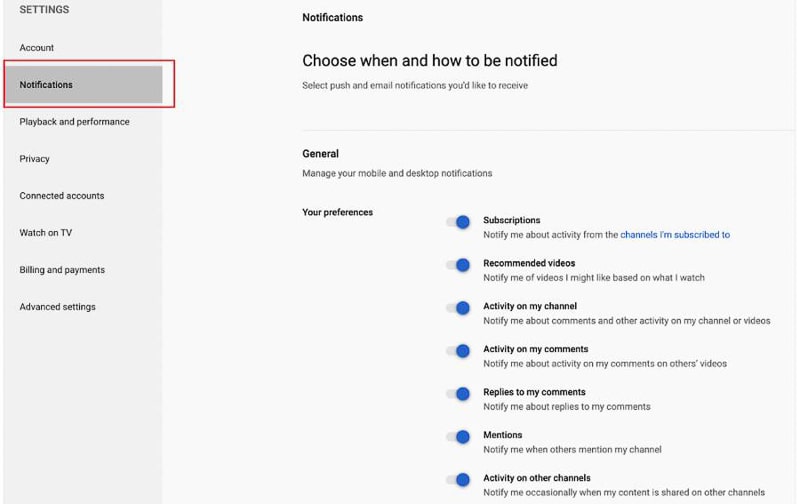
Эта часть посвящена аннотациям, уведомлениям в видео и подписям. Вы можете выбрать, хотите ли вы их видеть или нет. Управляйте, хотите ли вы показывать подписи или включать автоматически сгенерированные, когда это возможно.

Следующий раздел посвящен конфиденциальности вашей учетной записи YouTube. Держите все понравившиеся видео, сохраненные плейлисты и подписки в секрете. Здесь вы также можете управлять своей лентой активности. Блокируйте рекламу, которую вы не хотите видеть, и добавляйте те, которые вам больше нравятся. Дополнительную информацию об этом можно найти в настройках Google Ads.
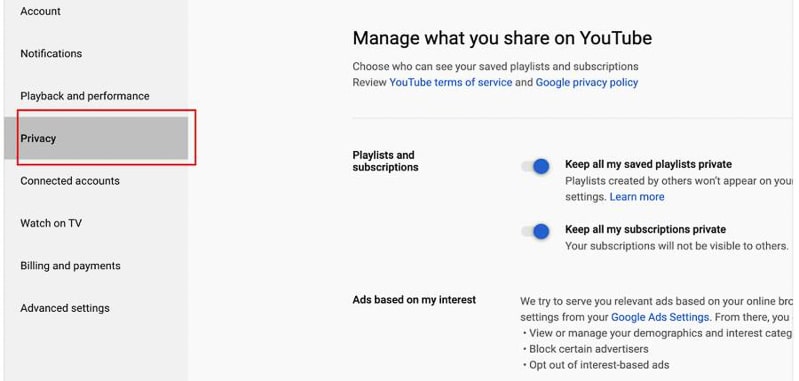
В «Расширенных настройках» вы можете настроить идентификатор пользователя и канала, создать собственный URL-адрес, переместить свой канал в учетную запись бренда или удалить его.

Ни одно из этих изменений не является постоянным. По мере того, как ваша аудитория будет расти и вы начнете чаще загружать видео, вы всегда сможете вернуться к этим настройкам и изменить их в соответствии со своими потребностями.
Вывод
Поздравляем! Ваш новый канал на YouTube настроен и готов к использованию в полной мере. Теперь, когда вы знаете, как создать канал на YouTube , обязательно создайте его и тщательно изучите описанные выше инструменты для достижения наилучших результатов. И помните: работа над успешным каналом на YouTube еще не завершена. Вам нужно прилагать постоянные усилия для управления им и создания креативного контента для привлечения пользователей.
Нужна небольшая помощь с вашим первым видео? Взгляните на этот список из 225 идей для видео на YouTube , чтобы найти вдохновение, или проверьте нашу библиотеку из более чем 800 шаблонов и начните творить прямо сейчас.
Попробуй
